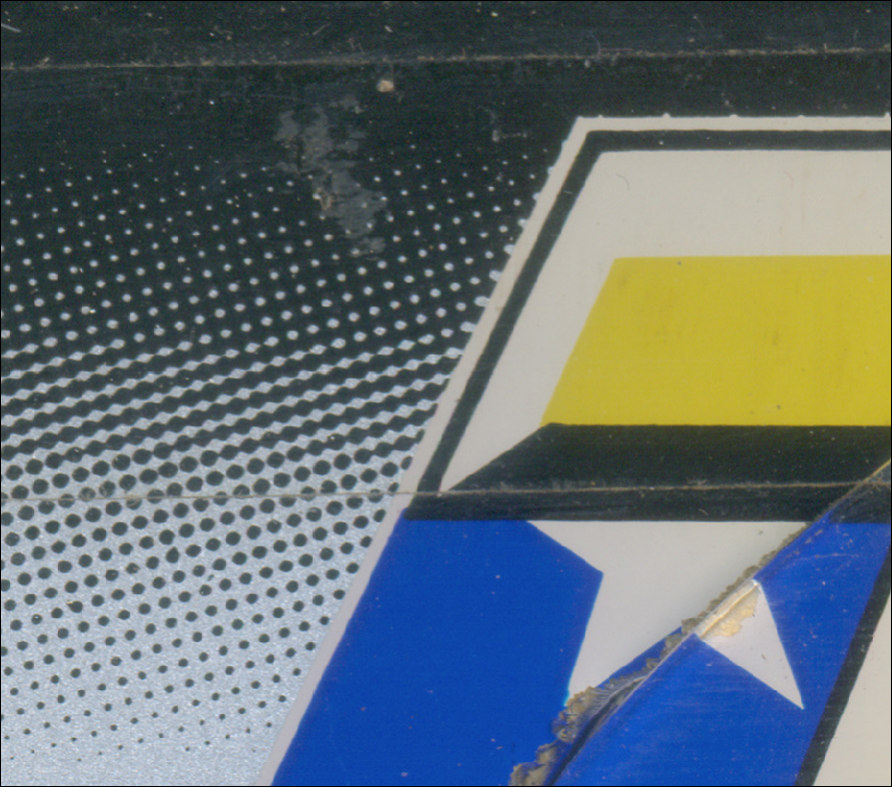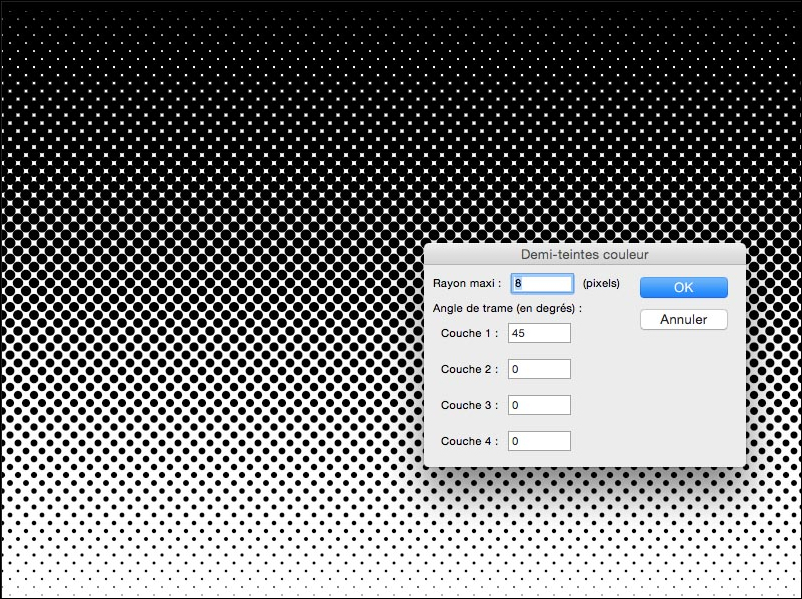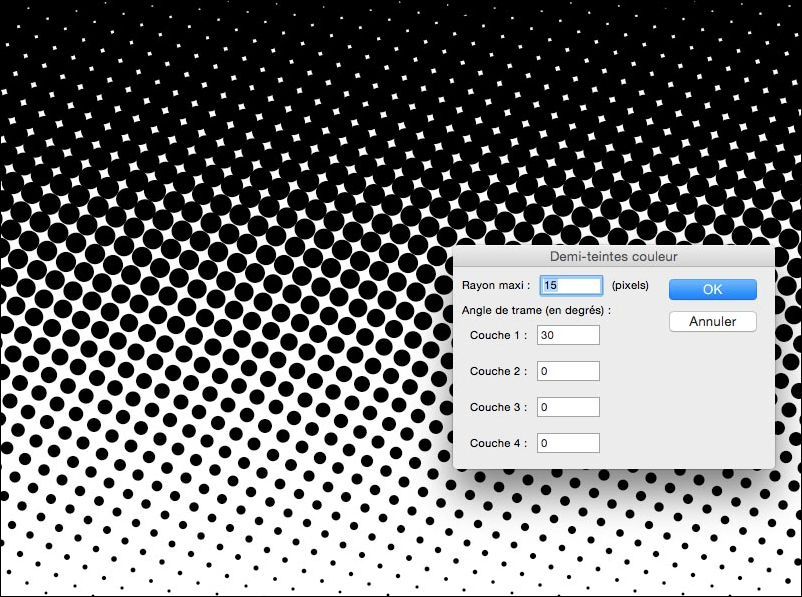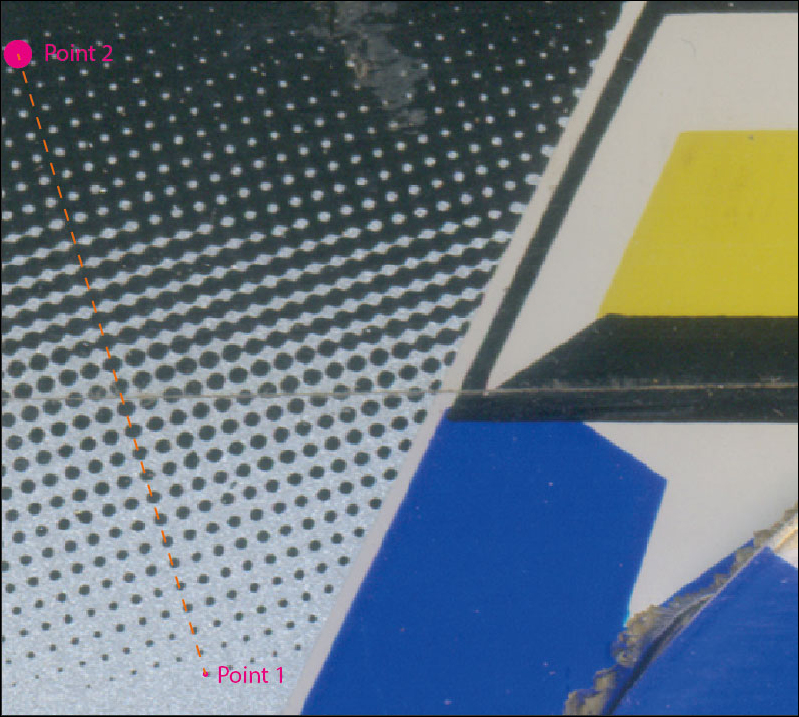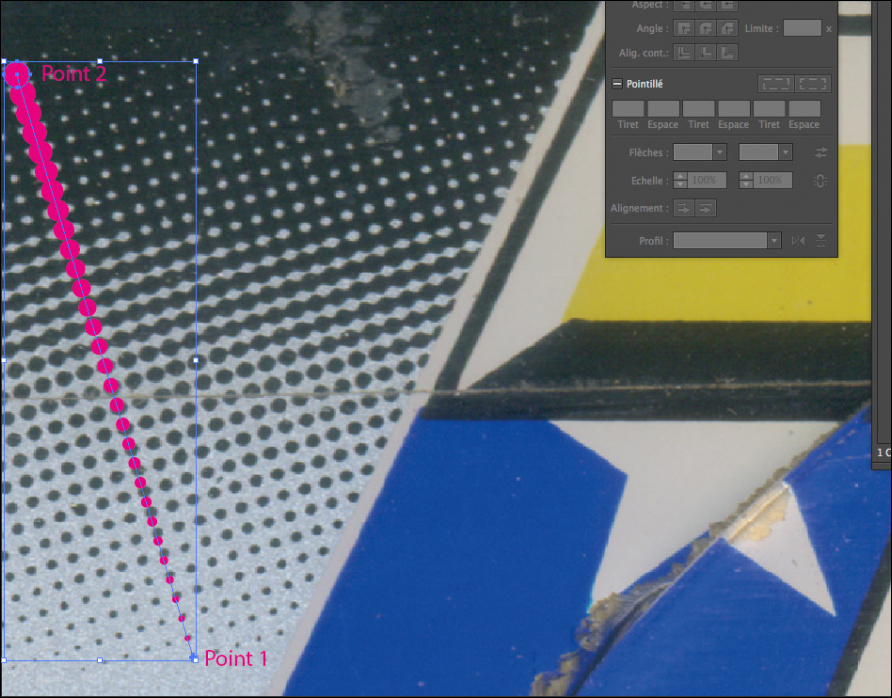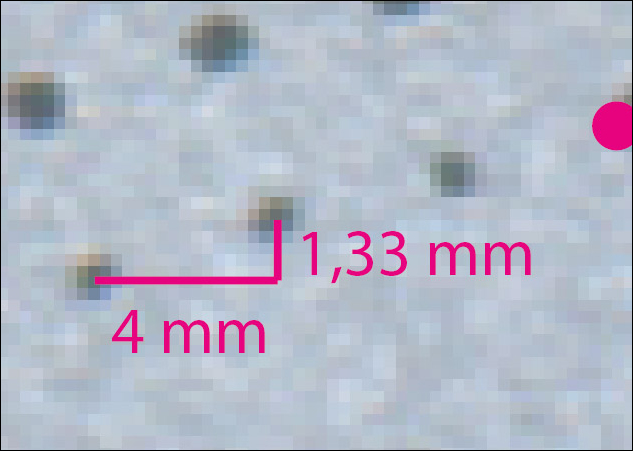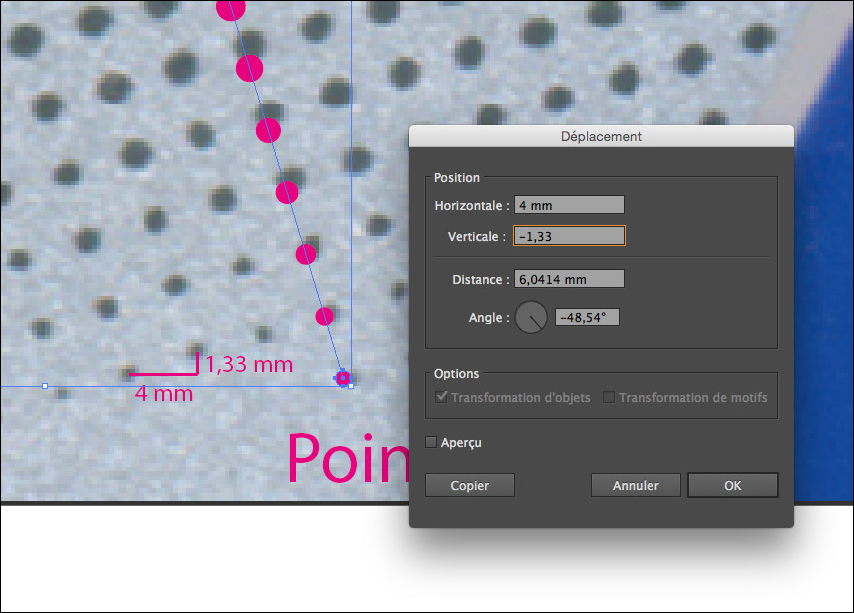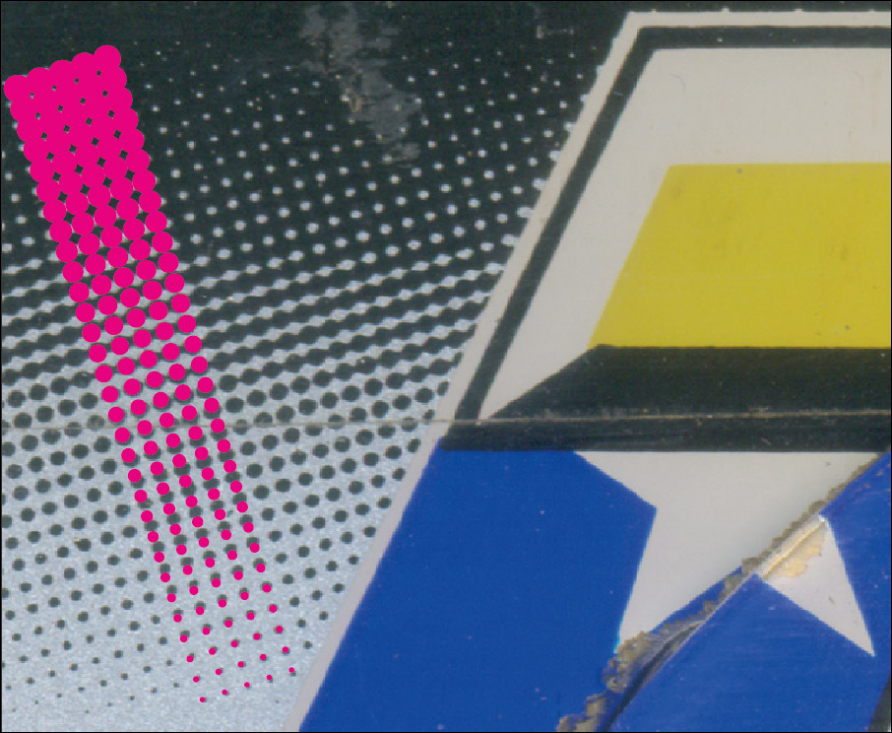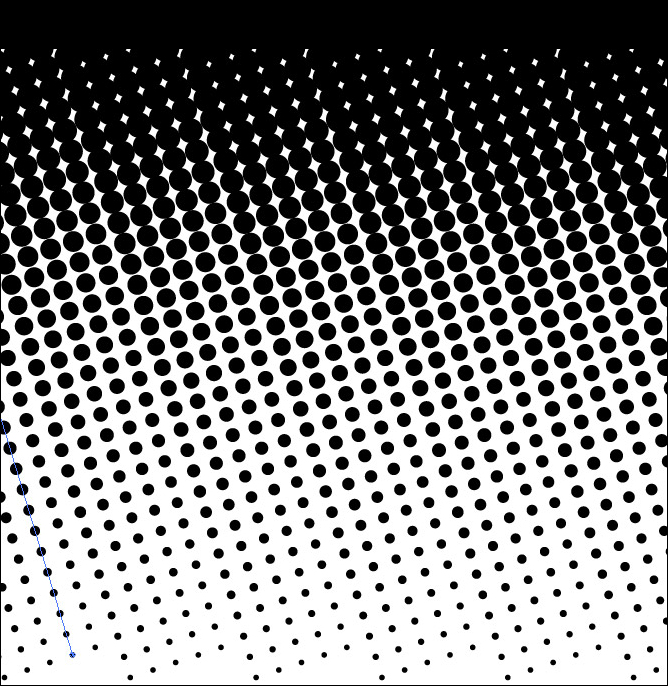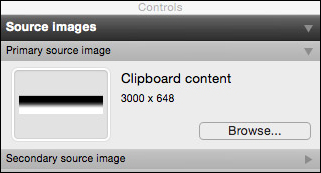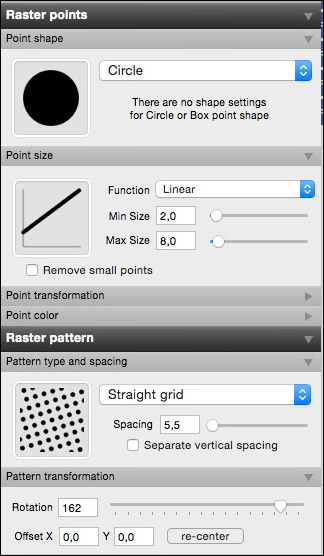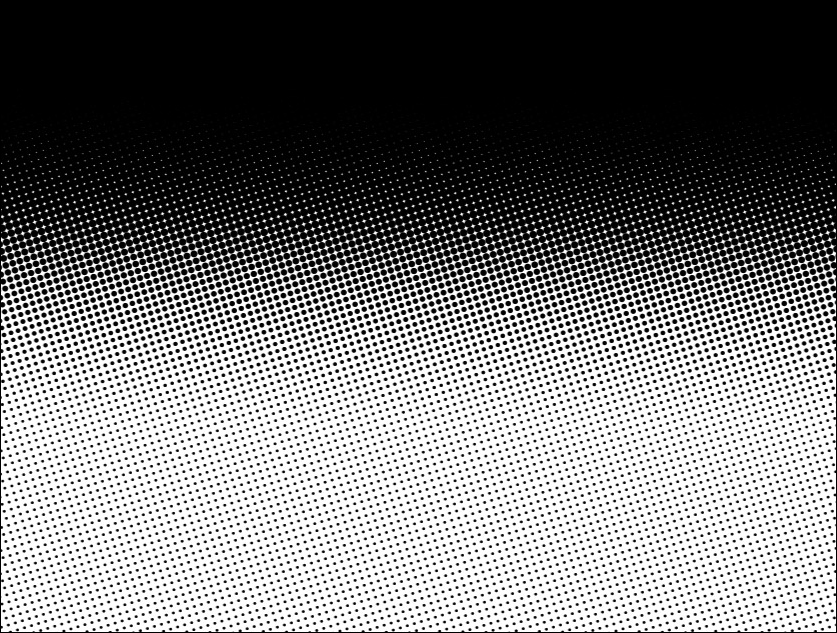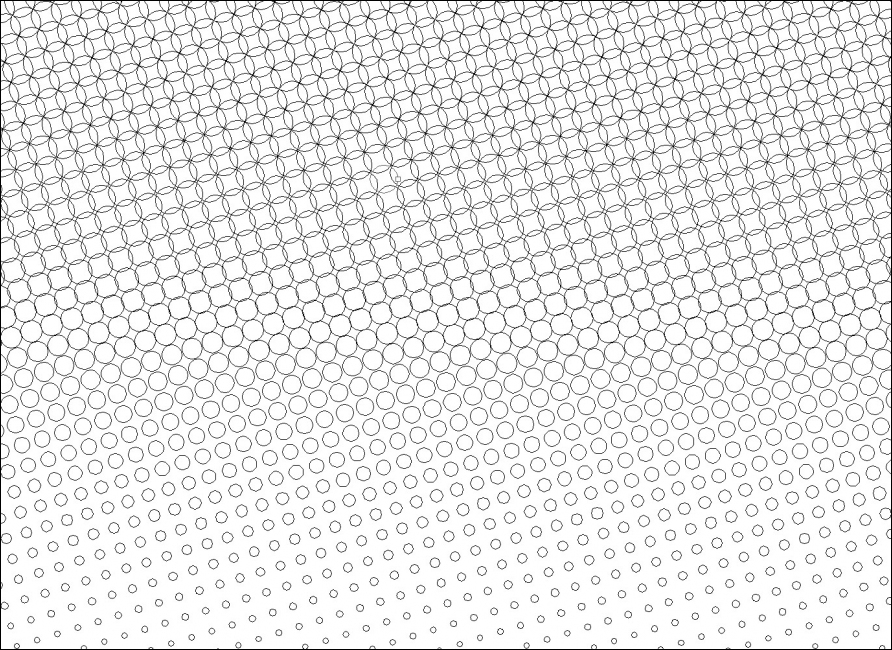Ça rend pas mal du tout. Concernant le bleu vaut mieux partir sur du cmjn ça évitera les surprises à l'impression.
Je sais pas ce que ca vaut mais peut être regarder ici : http://encycolorpedia.fr/17569b
Je sais pas ce que ca vaut mais peut être regarder ici : http://encycolorpedia.fr/17569b






 Enfin je crois
Enfin je crois